如何单独、不连续设置word文档的页码
时间:2015-12-01 来源:互联网 浏览量:387
在编辑word文档时,有时需要插入不同的页码形式进行编辑,这该如何实现呢,来学一下吧

 2
2
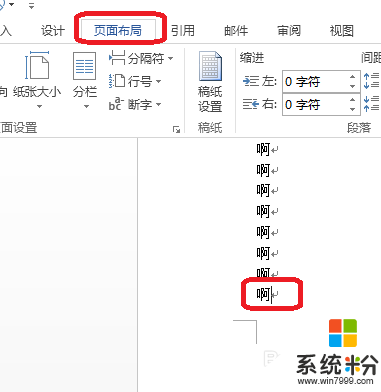 3
3
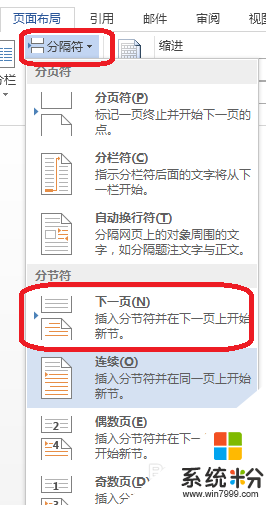 4
4
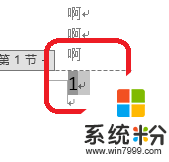
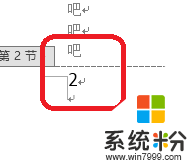
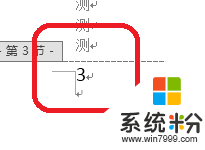 5
5
 6
6
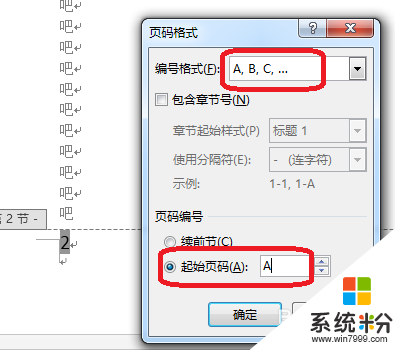 7
7
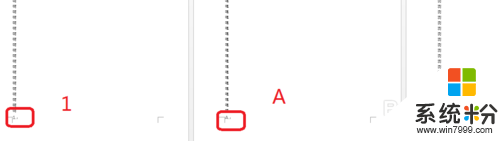
具体方法如下:
1打开word文档,总共有3页,是为了方便演示

 2
2
关键的一步,找到“页面布局”把鼠标点到这一页的最后文字后面
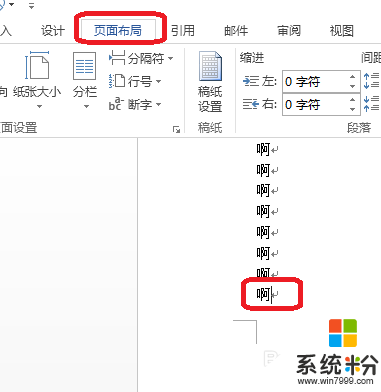 3
3
单击“页面布局”找到“分隔符”再找到“下一页”并单击,依次完成下面的页码操作
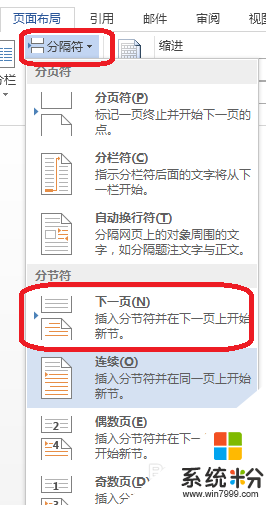 4
4
插入页码,这是3页均是一样的页码格式1、2、3、
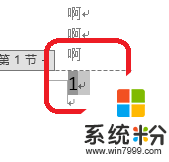
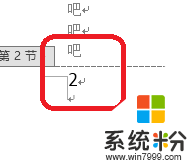
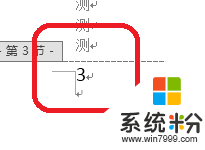 5
5
这时选中第二页的页码,右键单击,选择“设置页码格式”
 6
6
将其改为自己想要的类型,示例中第二页选择的是A,第三页选择的是I
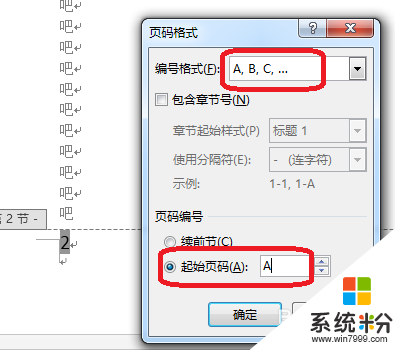 7
7
这时文档的页码编辑完毕。
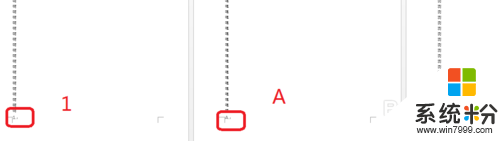
我要分享:
相关教程
- ·word文档页码左右设置技巧 word文档如何设置左右页码 word文档页码左右设置技巧 word文档设置左右页码的方法
- ·wps中word文档设置页码数字如何显示 wps中word文档设置页码数字显示的方法
- ·word文档如何设置添加删除页码数 word文档设置添加删除页码数的方法
- ·Word文档标注页码怎样从1开始 Word标注页码第1页设置教学 Word文档标注页码从1开始的方法 Word标注页码第1页设置教学
- ·word文档如何修改单页页眉及页脚 word文档修改单页页眉及页脚的方法
- ·word页码设置,word页码如何设置和取消? word页码设置,word页码设置和取消的方法
- ·戴尔笔记本怎么设置启动项 Dell电脑如何在Bios中设置启动项
- ·xls日期格式修改 Excel表格中日期格式修改教程
- ·苹果13电源键怎么设置关机 苹果13电源键关机步骤
- ·word表格内自动换行 Word文档表格单元格自动换行设置方法
电脑软件热门教程
- 1 如何个性化你的文件夹图标?
- 2 电脑一插电就开机的问题解决方法
- 3 怎么弄录音文件 在Win 10系统如何录制音频文件
- 4excel如何保留两位小数?保留小数点后位两位? excel保留两位小数的方法有哪些?保留小数点后位两位?
- 5点击win7电脑的鼠标右键,不弹出菜单怎么办?
- 6如何充电对手机电池好 充电对手机电池好的方式有哪些
- 7在Windows中如何设置隐藏? 在Windows中设置隐藏找回隐藏文件的步骤
- 8启动时怎样更改默认操作系统和操作系统列表时间 启动时更改默认操作系统和操作系统列表时间的方法
- 9如何设置插在电脑前后两个耳机都有声音 设置插在电脑前后两个耳机都有声音的方法
- 10怎样求助联想客服 求助联想客服的方法
